最终效果

1、新建一个大小适当的文档,背景填充淡褐色。新建一个图层描出人物大体轮廓。

2、接着确定整体的阴影走向。
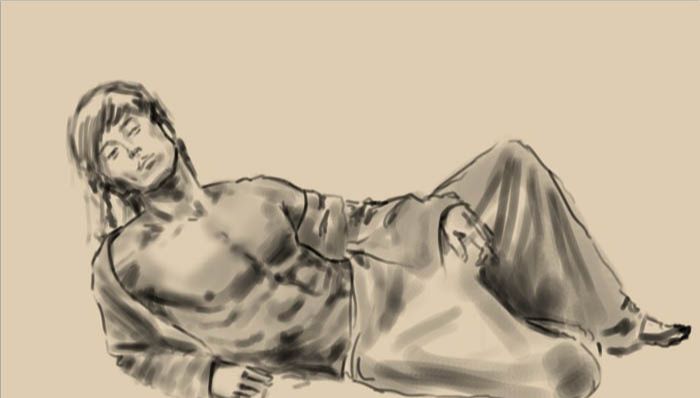
3、接着在后面加了个沙发。

4、再加帘子和灯柱,酒杯和波斯刀。

5、修饰了一下细节,感觉再加个烟斗。

6、开始上色了,这里依旧用的是图层属性里面的柔光上色。

7、紧接着用同样的方法给肤色添加颜色。

8、然后给个材质叠加,让后面的帘子和沙发有些斑驳感。

9、紧接着给烛台上色,确定了光源色后就要给整体添加其他的环境色。

10、修饰下后面帘子的感觉。

11、最后再修饰下刀的细节。








全部回复
